Kako brojati riječi u Excelu
Znate brojati riječi u Wordu i Powerpointu(count words in Word and Powerpoint) . Jeste li se ikada zapitali kako možete brojati riječi u Microsoft Excelu(Microsoft Excel) ? Postoji li mogućnost brojanja riječi ili postoji formula za to? U ovom vodiču pomoći ćemo vam da shvatite kako lako brojati riječi u Excel tablici s formulama. Pogledajmo koja je formula za to i razumjeti je.
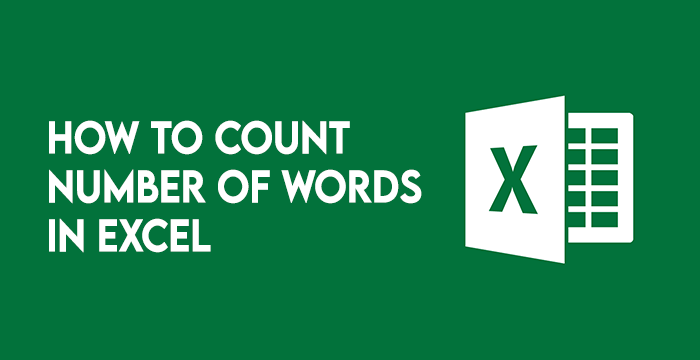
Funkcije za brojanje riječi u Excelu
Poput Microsoft Worda(Microsoft Word) ili Powerpointa(Powerpoint) , Excel nema alat za brojanje riječi. Ali postoji način da prebrojite riječi. Iako je to složen proces i radi samo za jednu po jednu ćeliju, proći ćemo kroz njega i učiniti da radi za grupu stanica. Da bismo razumjeli formulu za brojanje riječi, prvo moramo razumjeti nekoliko funkcija u formuli. Oni su LEN(), TRIM(), i SUBSTITUTE().
- Funkcija
LEN()uzima ćeliju i daje broj znakova koji se pojavljuju u ćeliji. Daje nam broj znakova u ćeliji s brojem razmaka između znakova. - Funkcija
TRIM()daje broj znakova koji se pojavljuju u ćeliji rezajući naše prazne prostore na početku i na kraju teksta u ćeliji. - Funkcija
SUBSTITUTE()zamjenjuje dio teksta ili podataka drugim dijelom po našem izboru. Sintaksa za to jeSUBSTITUTE(Cell,"old_text","new_text"). Ne zaboravite uvijek staviti tekst u navodnike u formuli.
Koristimo ove tri funkcije u formuli da dobijemo broj riječi.
Kako brojati riječi u Excelu
Za brojanje riječi u Excelu(Excel) koristit ćemo gore navedene funkcije koje smo naučili. Koristimo ih zajedno da nam daju broj za koji želimo znati koji je broj riječi. Kako Excel nema alat za brojanje riječi, moramo biti kreativniji u korištenju funkcija da bismo dobili broj riječi. Da bismo to učinili, izbrojit ćemo broj znakova u ćeliji pomoću LEN()funkcije, a zatim prebrojati broj znakova pomoću SUBSTITUTE()funkcije bez razmaka. Zatim zbrojimo razliku između njih s 1 da bismo dobili broj riječi.
Jednostavnim riječima, brojimo broj razmaka u ćeliji i dodajemo ga s 1 kako bismo dobili točan broj riječi. Pogledajmo kako to možemo učiniti.
Brojite riječi(Count Words) bez razmaka(Spaces) na početku(Beginning) ili na kraju
Za prebrojavanje riječi bez razmaka na početku ili na kraju teksta u ćeliji koristimo samo funkcije LEN()i SUBSTITUTE().
Tada bi formula za to bila, =LEN(cell)-LEN(SUBSTITUTE(Cell," ",""))+1.
Da bismo to razumjeli jednostavnim riječima, brojimo broj znakova u ćeliji i oduzimamo ga s brojem znakova u ćeliji bez razmaka i dodajemo ga s 1 da bismo dobili broj riječi.
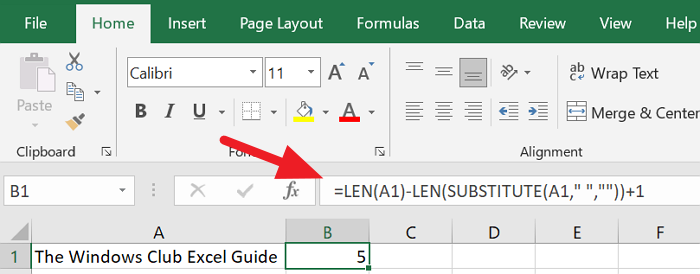
Da biste prebrojali broj riječi u Excel listu, morate prebrojati svaku ćeliju i zbrojiti ih kako biste dobili konačni broj cijelog lista.
Pročitajte(Read) : Kako koristiti funkciju DGET u programu Microsoft Excel(How to use the DGET function in Microsoft Excel) .
Brojite(Count) riječi s razmacima na početku(Beginning) i na kraju(End)
Za prebrojavanje riječi s razmacima na početku i kraju ćelije, TRIM()u formulu uključujemo funkciju.
Tada bi formula za to bila, =LEN(TRIM(Cell))-LEN(SUBSTITUTE(Cell," ",""))+1.
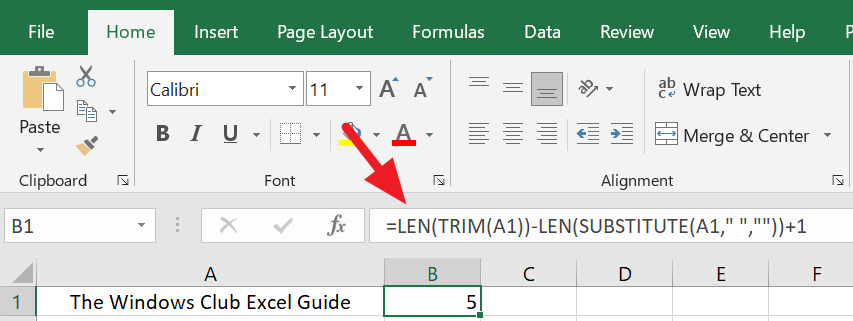
Da biste dobili broj riječi na cijelom listu, morate primijeniti istu formulu na svaku ćeliju i zbrojiti sve zbrojeve kako biste dobili konačni broj.
Ovako dobivamo broj riječi u Excel listu. Moramo biti budniji, pažljiviji i kreativniji kako bismo dobili broj bez ikakvih pogrešaka ili pogrešnih proračuna. Provjerite(Check) formule i funkcije prije nego što zaključite konačni broj.
Pročitajte(Read) : 10 najkorisnijih Excel savjeta i trikova za početnike(10 most useful Excel Tips and Tricks for beginners)
Related posts
Kako koristiti funkciju Percentile.Exc u Excelu
Kako koristiti funkciju NETWORKDAYS u Excelu
Kako izbrojati broj unosa Da ili Ne u Excelu
Excel, Word ili PowerPoint se prošli put nisu mogli pokrenuti
Kako koristiti značajku automatske vrste podataka u Excelu
Kako napisati, izgraditi i koristiti funkciju VLOOKUP u Excelu
Microsoft Excel pokušava oporaviti vaše podatke
Kako ukloniti samo za čitanje iz Excel dokumenta?
Microsoft Excel uzrokuje veliku potrošnju CPU-a kada se izvodi na Windows 10
Kako stvoriti turnirski okvir u sustavu Windows 11/10
Kako zamrznuti i podijeliti okna u Excel radnim listovima
Kako izdvojiti nazive domena iz URL-ova u Microsoft Excelu
Kako koristiti funkciju ISODD u Excelu
Kako zaključati ćelije u formuli Excela da ih zaštitite
Kako napraviti organizacijski grafikon u Excelu
Kako koristiti funkciju DISC u Excelu
Kako koristiti MID i MIDB funkciju u Microsoft Excelu
Kako koristiti DEC2Bin u Excelu za pretvaranje decimalnog broja u binarni
Kako stvoriti i koristiti kontrole obrasca u Excelu
Kako spojiti i poništiti spajanje ćelija u Excelu
